
Epistolær kommunikationsmetode gennem årene fra papirarter forvandlet til elektronisk. Der er 200 posttjenester på Internettet, ved hjælp af hvilke brugere kommunikerer og sender data via e-mail. Hver online mailer har sin egen struktur og individuelle grænseflade, men sammen med dette er der udviklet programmer, der fungerer med mail uden en browser. Spørgsmålet opstår, hvordan man korrekt opretter en ekstern e-mail-adresse i et computerprogram. Et eksempel på opsætning af Mail.ru - Outlook hjælper dig med at besvare det.
På Internettet, computerprogramudvikleretilbyde brugerne et valg af software, der fungerer som en elektronisk klient. Hver lokale mailer har en individuel grænseflade og nyttige funktioner. Men er det værd at belaste computeren med programmer, hvis mailtjenester er tilgængelige til brug af browseren? Ja! Beviset herfor er klienterne i Microsoft Outlook 2013 og Outlook Express. Selve opsætningen af Mail.ru mail i Outlook tager normalt ikke meget tid for brugerne.
En person har normalt to eller tre elektroniskeadresser, som han regelmæssigt bruger, men disse konti er registreret med separate onlinetjenester. Det er selvfølgelig tilladt at operere med en mailer ved at indstille personlige postkasser på den. Men i dette tilfælde garanterer den eksterne tjeneste ikke, at brevet med et udenlandsk domænenavn bliver sendt korrekt.
"Outlook" -grænsefladen er designet til brugereuanset niveauet for computerfærdigheder overvejes det derfor at oprette en online ressource på den. Et eksempel på en ekstern tjeneste vil være den online mailer Mail.ru.
Før du begynder direkte på arbejde, er det værd at kontrollere:
Hvis MS Office-pakken tidligere var til stede, findes maileren på listen over standardsoftware. Outlook 2013 eller Outlook Express kan downloades som en separat komponent


3. Vælg forbindelsesprotokollen.
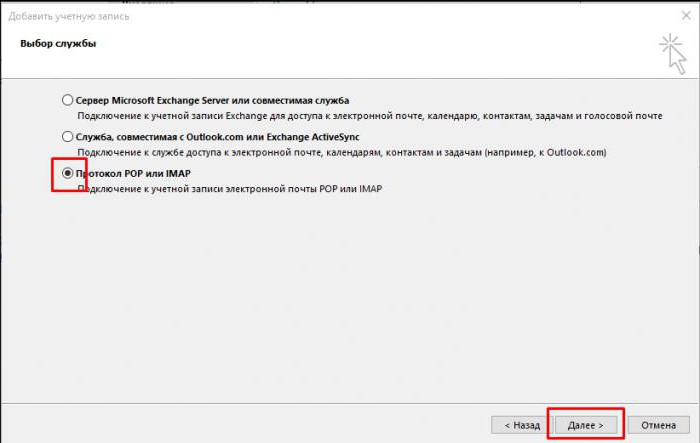
4. Angiv brugerparametre og serveroplysninger.
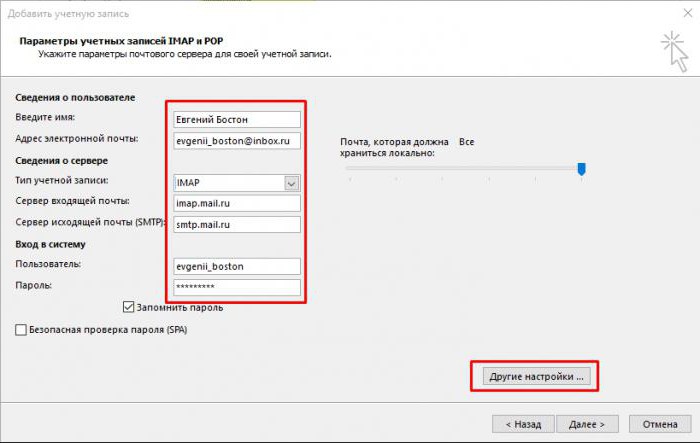

Det skal huskes, at for IMAP er den indgående mailserver imap.mail.ru; til POP3 - pop.mail.ru.
Dernæst skal du konfigurere yderligere parametre.
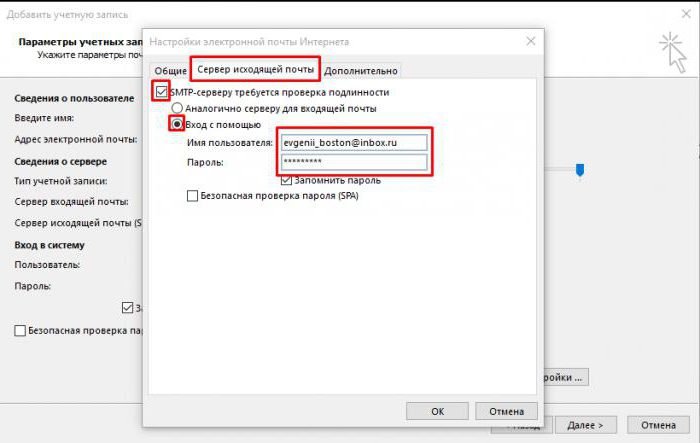




1. Gå til "Konti" under fanen "Service".

2. Knappen "Tilføj" og derefter "Mail":

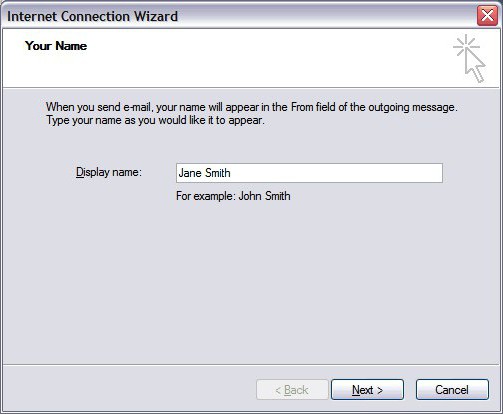
3. Dataene for de udgående og indgående servere er angivet:
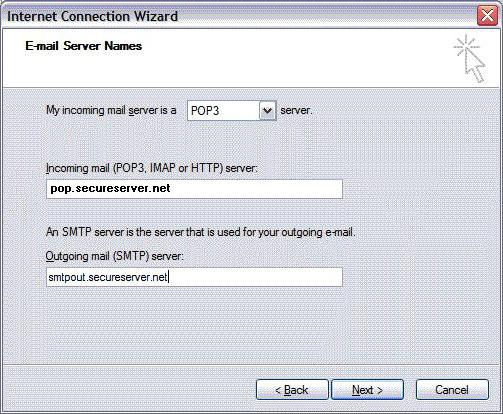
4. Dernæst angives navnet på postkassen @ mail.ru (bk.ru, inbox.ru og andre). Adgangskoden, der svarer til kontoen, indtastes.

5. Når konfigurationen af Outlook - Mail.ru-kontoen er afsluttet, skal du åbne "Egenskaber" for denne konto.
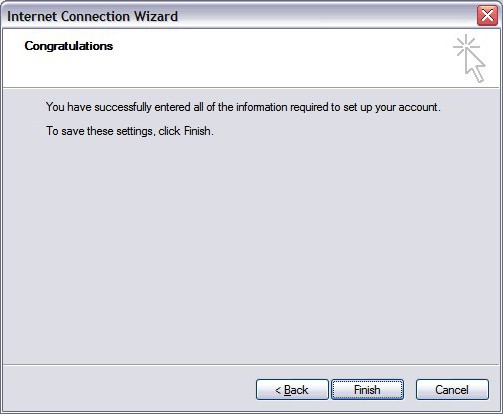
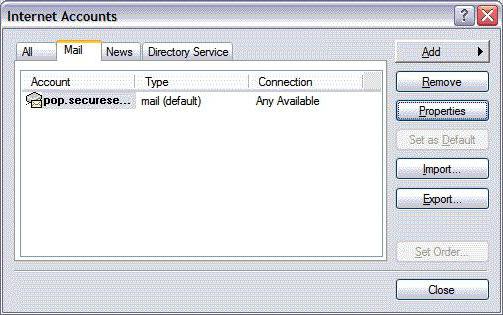
6. Indtast portene til modtagelse og afsendelse af breve under fanen "Avanceret".

7. Tillad download af mapper fra de angivne servere.

8. Regnskab er oprettet.
Når du konfigurerer Mail.ru - Outlook, kan du støde på problemer, der er lette at løse. Det vigtigste er at følge nogle regler:
1. Kontoen er angivet med dens fulde navn, inklusive doggy-ikonet og domænet ([email protected]).
2. Brugernavnet på modtageren af posten i linjen "Fra:" kan være anderledes, det behøver ikke at være afsenderens for- og efternavn.
3. Kontroller omhyggeligt input af portene på den indgående / udgående server.
4. For at kopiere de oplysninger, der modtages af den lokale e-mail-klient, til en ekstern ressource - fjern markeringen i feltet "Slet kopi fra server ...".
Efter at have installeret den lokale Outlook-mailer og konfigureret Mail.ru - Outlook, vil brugeren være i stand til at modtage og sende meddelelser, og et antal yderligere funktioner vises også.
1. Det bliver lettere at administrere en ekstern mailers konto.
2. Beskedfiltrering er indstillet til en separat afsender; om emnet for brevet et enkelt ord eller en emnelinje.
3. Arkivering af meddelelser og yderligere behandling er meget hurtigere.
4. Indholdet af mapperne er organiseret efter dine præferencer.
5. Oprettelse af postlister bliver lettere.
6. Lokal mailer hjælper dig med at organisere og planlægge din arbejdsdag takket være kalenderen. Denne funktion giver brugeren mulighed for at oprette en tidsplan og indstille påmindelser.
7.Outlook-adressebogen kan synkroniseres med mobile operativsystemer ved at overføre kontakter til eller fra din telefon. Derudover oprettes visitkort i adressebogen for hver deltager, der angiver data om placering, firma, telefonnummer og mere.
8. Outlook-meddelelsessystemet tillader afsendelse og modtagelse af telefonsvarer.


























